Если вы являетесь пользователем Windows, вы наверняка слышали о программе просмотра событий, но что это такое? В этом руководстве мы подробно рассмотрим средство просмотра событий Windows, обсудим, как получить к нему доступ и что можно с ним делать.
Что такое Windows Event Viewer?
Windows Event Viewer – это встроенная утилита для мониторинга и отслеживания событий Windows. Она собирает и хранит подробную информацию о различных событиях, таких как системные ошибки, предупреждения, сбои приложений и широкий спектр дополнительных информационных сообщений, генерируемых ресурсами Windows и сторонними приложениями, работающими на вашем компьютере.
Вы можете думать о ней как о журнале, который ведет ваш компьютер, документируя всевозможные события, происходящие на нем. Когда что-то работает не так, как должно, вы можете проверить журнал, чтобы выяснить, что пошло не так.
Как получить доступ к средству просмотра событий Windows?
По умолчанию средство просмотра событий Windows включено во все версии Windows и может быть доступно различными способами, как описано ниже.
- Нажмите Win + R, чтобы открыть диалоговое окно Run.
- Введите
CMDи нажмите Ctrl + Shift + Enter для запуска командной строки с правами администратора.
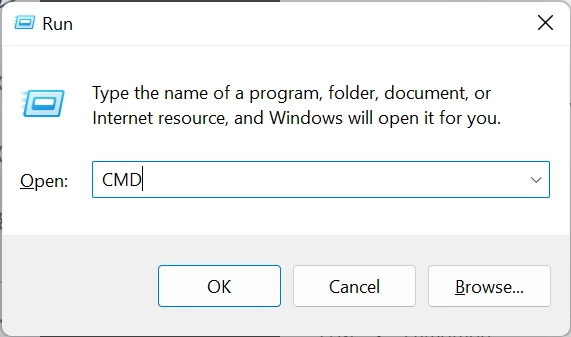
- Введите
eventvwrи нажмите Enter.
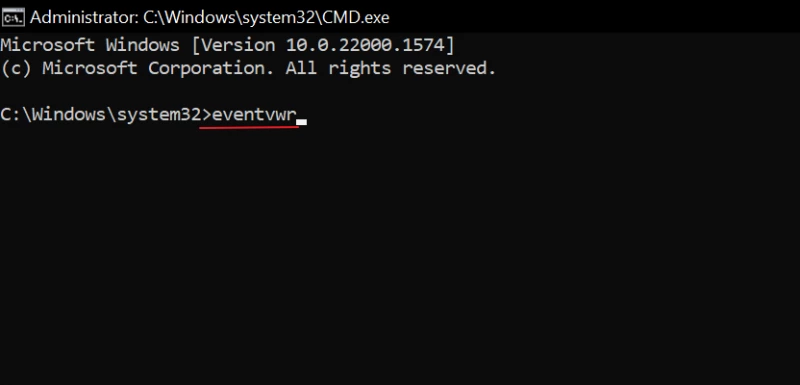
- Откроется окно Event Viewer.
- В качестве альтернативы, откройте Event Viewer через Панель управления. Нажмите клавишу Win и введите «Control». Выберите «Лучший вариант».
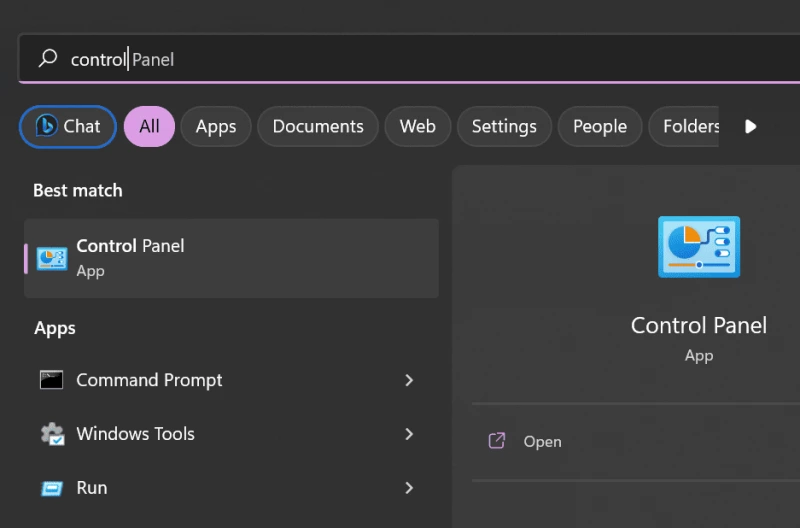
- В окне «Панель управления» нажмите на «Система и безопасность»
- Перейдите и выберите «Инструменты Windows»
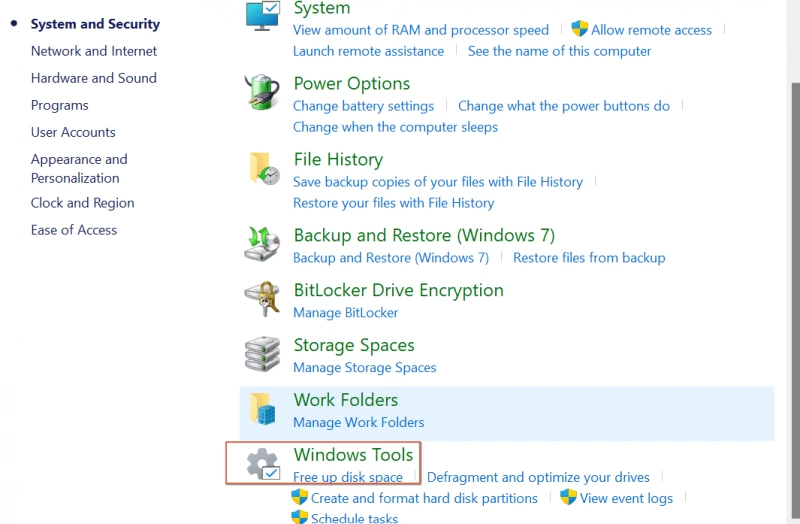
- Дважды щелкните на «Event Viewer» в следующем окне, чтобы запустить программу.
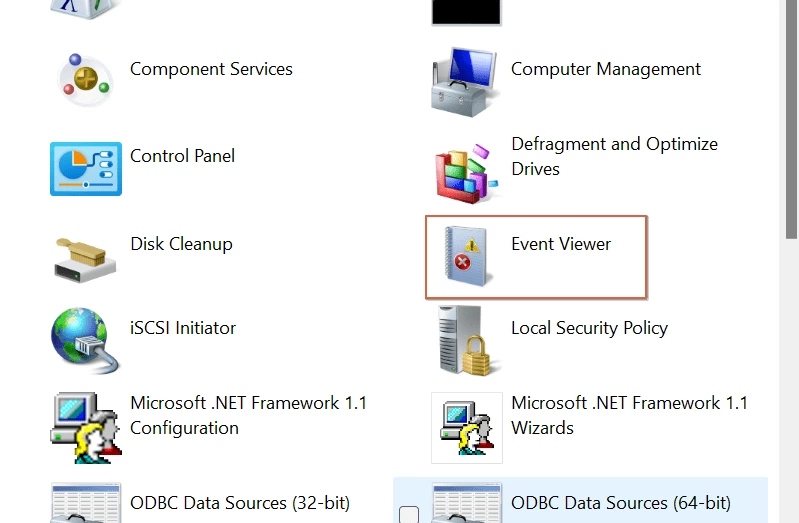
Что можно сделать с помощью Windows Event Viewer
Вы можете использовать Event Viewer для выполнения различных задач, включая те, о которых говорится ниже:
1. Просмотр системных событий
Одна из основных функций Event Viewer, как следует из названия, заключается в предоставлении возможности просмотра всех событий, генерируемых Windows и другими приложениями на вашем компьютере. Как утилита, программа собирает и регистрирует события по мере их возникновения, то есть вы можете просматривать как активные, так и прошлые события, которые генерируются на вашем компьютере.
В программе просмотра событий Windows вы найдете различные категории событий, но три из них – это те, которые вы будете часто посещать при использовании этого инструмента. Все они находятся в папке «Windows Logs».
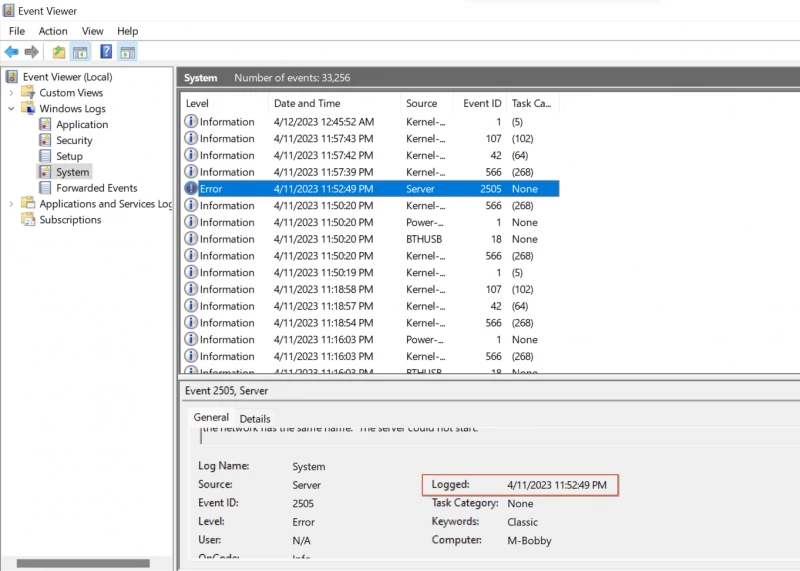
- Приложение – регистрирует события, связанные с приложениями, установленными на вашем компьютере. Примеры включают сбои приложений, установку или удаление приложений, обновления приложений и т.д.
- Система – включает события, связанные с Windows и ее компонентами, такие как системные ошибки, предупреждения и уведомления, связанные с аппаратными устройствами, драйверами и системными службами.
- Безопасность – эта категория регистрирует события о действиях, связанных с безопасностью компьютера. Примеры включают попытки входа в систему, изменения учетных записей или привилегий пользователей, изменения сетевой безопасности и т.д.
2. Диагностика проблем
Как уже говорилось ранее, Event Viewer также является инструментом для диагностики проблем на вашем компьютере.
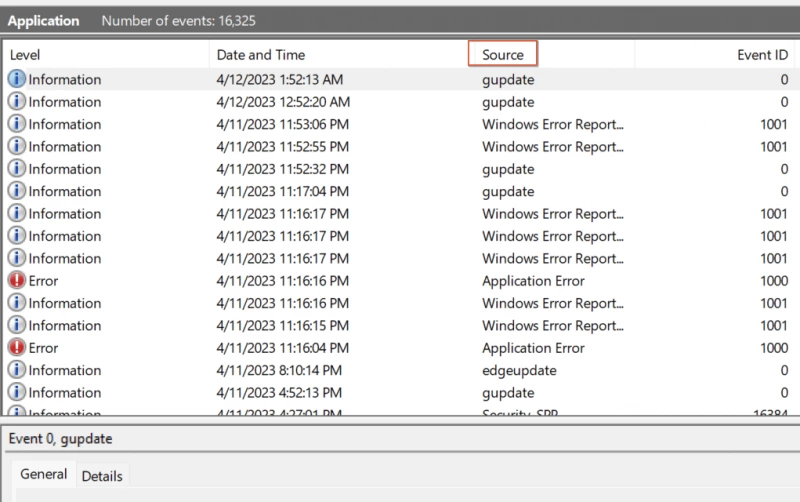
Например, список в колонке «Приложение -> Источник» является полезным индикатором источника события ошибки. Это может быть системный компонент или приложение.
3. Мониторинг производительности
Помимо таких инструментов, как диспетчер задач, вы также можете использовать Event Viewer для получения информации о состоянии вашего компьютера. Он может предоставить важную информацию о системных событиях, таких как использование процессора и дисковая активность, и вы сможете использовать эту информацию, чтобы определить узкие места в производительности и узнать, как оптимизировать систему для повышения производительности.
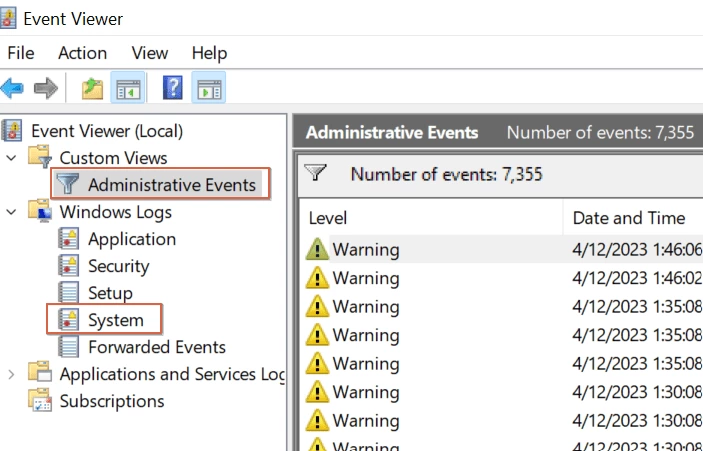
Кроме того, вы можете получить информацию о показателях производительности системы в разделе «Административные события» или «Система». Просмотрите журналы событий, связанных с процессором или оперативной памятью.
4. Мониторинг использования ПК
Просмотр событий также может быть использован для мониторинга использования ПК путем отслеживания системных событий, связанных с входом, выходом и другими действиями пользователя. Например, вы можете узнать, входил ли кто-то другой в систему на вашем компьютере, просмотрев журналы на вкладке «Безопасность». Аналогично, с помощью этой информации можно проверить историю запуска и выключения компьютера.
5. Просмотр и экспорт журналов ошибок
Одним из других популярных способов использования Event Viewer является просмотр и экспорт подробных журналов ошибок. Будь вы обычным пользователем, администратором или сотрудником IT-отдела, вы найдете сохраненные журналы полезными для выявления причин системных ошибок.
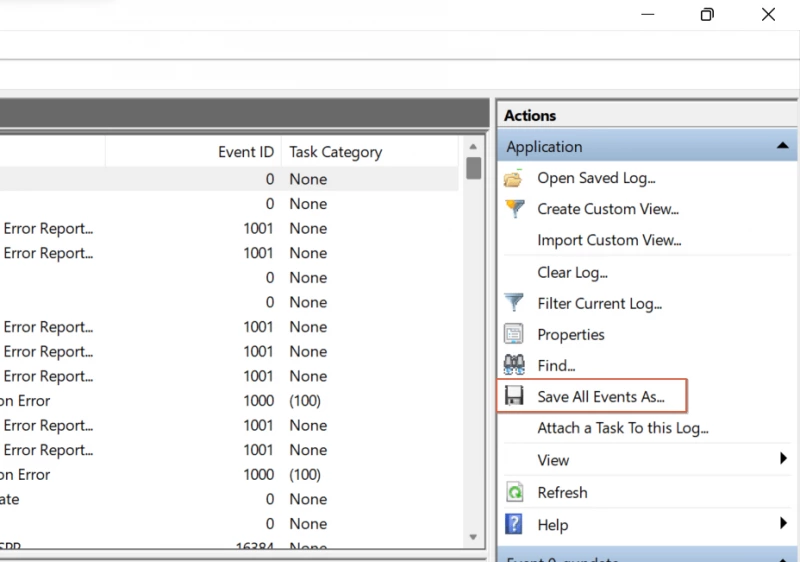
Чтобы экспортировать журналы ошибок, удерживая клавишу Ctrl, выберите каждый из них. Или же выберите «Сохранить все события как» в правой панели, чтобы сохранить все журналы под группой.





Комментарии (0)